Cómo cambiar el tamaño de un lienzo en Photoshop CS5
¿Está intentando cambiar las dimensiones de su imagen sin cambiar las dimensiones de la imagen? Esto es posible mediante el menú Tamaño de lienzo en Photoshop. Si bien el menú Tamaño de imagen puede ser beneficioso cuando necesita escalar su imagen, a veces puede encontrar que necesita que su imagen tenga dimensiones específicas.
Nuestro tutorial a continuación le mostrará cómo usar la función Tamaño de lienzo en Photoshop para que pueda crear una imagen con la longitud y el ancho exactos que requiere su proyecto actual.
Cómo aumentar o disminuir el tamaño del lienzo en Photoshop CS5
Los pasos de este artículo le mostrarán cómo cambiar el tamaño del lienzo de su imagen. Tenga en cuenta que esto no redimensionará el contenido de la imagen. Hará que el lienzo en sí sea más grande o cortará cualquier parte del lienzo que no encaje en las nuevas dimensiones más pequeñas. Si desea cambiar el tamaño de la imagen, entonces querrá usar la opción Tamaño de imagen en su lugar.
Paso 1: Abra el archivo en Photoshop.
Paso 2: Seleccione la pestaña Imagen en la parte superior de la ventana.
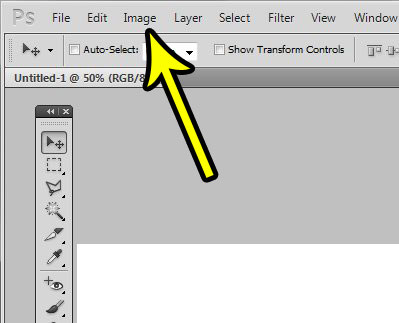
Paso 3: Elija la opción Tamaño de lienzo.
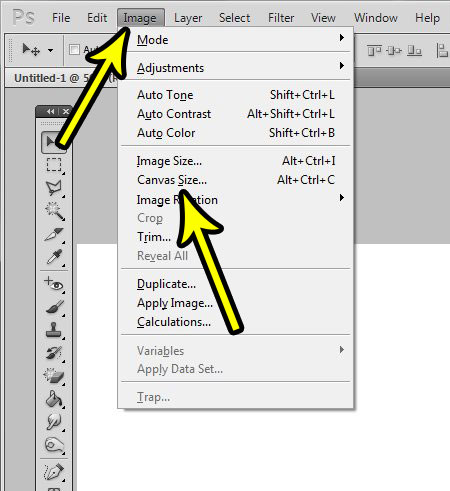
Paso 4: Introduzca los valores deseados en los campos Ancho y Alto. Puede ajustar las unidades haciendo clic en el menú desplegable a la derecha de este campo. Además, puede optar por anclar el contenido de la imagen a un lado del lienzo haciendo clic en la flecha correspondiente, y puede hacer clic en el menú desplegable Color de extensión del lienzo y elegir un color diferente si desea especificar el color del lienzo extendido. Una vez seleccionadas todas las opciones, haga clic en el botón ACEPTAR.
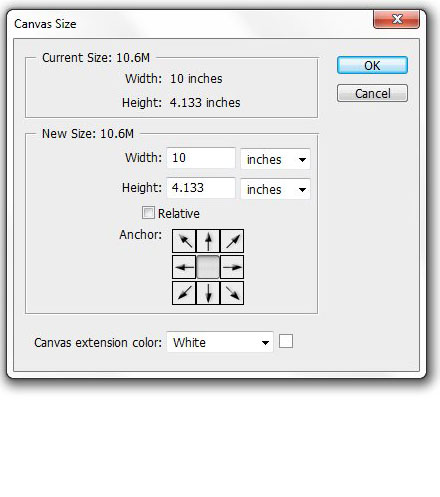
Si tiene una capa de texto en un lienzo muy grande, es posible que esté buscando una manera de hacer que el texto sea más grande que los tamaños de punto enumerados. Descubre cómo usar tamaños de fuente más grandes en Photoshop si el máximo de 72 pt indicado no es lo suficientemente grande para tus necesidades.
Kermit Matthews es un escritor independiente con sede en Filadelfia, Pensilvania, con más de una década de experiencia escribiendo guías de tecnología. Tiene una licenciatura y una maestría en Ciencias de la Computación y ha pasado gran parte de su carrera profesional en administración de TI.
Se especializa en escribir contenido sobre iPhones, dispositivos Android, Microsoft Office y muchas otras aplicaciones y dispositivos populares.